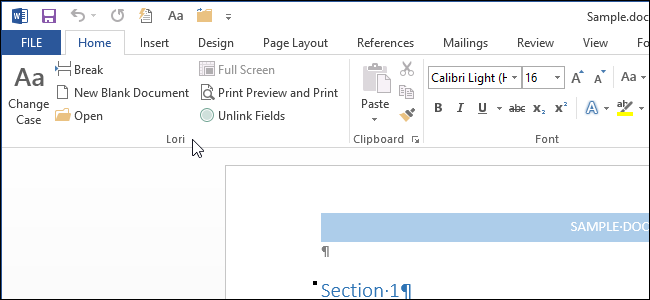L'onglet Développeur ne s'affiche pas sur le ruban.dans les applications Office par défaut, mais il est facile de les ajouter et vous donne accès à des fonctionnalités avancées telles que les macros, les contrôles ActiveX et les contrôles de formulaire dans Word, Excel, PowerPoint et Visio. Voici comment le configurer.
Pourquoi s'embêter avec l'onglet Développeur?

Quand auriez-vous besoin de l'onglet Développeur? Vous pouvez utiliser l'onglet Développeur pour:
- Écrire ou exécuter des macros
- Utiliser les commandes XML
- Utiliser les contrôles ActiveX
- Créer des applications à utiliser avec les programmes Microsoft Office
- Utiliser des contrôles de formulaire dans Microsoft Excel
- Travailler avec la feuille ShapeSheet dans Microsoft Visio
- Créer de nouvelles formes et de gabarits dans Microsoft Visio
Une fois que vous avez ajouté l'onglet Développeur au ruban, celui-ci reste visible à moins que vous ne désactiviez la case à cocher ou que vous réinstallez un programme Microsoft Office.
Comment ajouter l'onglet Développeur au ruban
Dans cet exemple, nous montrerons comment ajouter leDéveloppeur du ruban dans Word. Toutefois, les étapes sont les mêmes dans Excel et PowerPoint. Notez que vous devrez activer l'onglet Développeur dans chaque application séparément.
Ouvrez le menu "Fichier".

Cliquez sur "Options".

Dans la boîte de dialogue Options Word, cliquez sur «Personnaliser le ruban» sur le côté gauche. Dans la liste la plus à droite, sous «Onglets principaux», cochez la case «Développeur», puis cliquez sur «OK».

L'onglet Développeur est alors visible dans le ruban.

L'onglet Développeur n'est pas sensible au contexte. il devrait rester visible, peu importe ce que vous faites dans l'application.